Kaip pritaikyti Plex ekrano užsklandą su nuotraukomis ir Fanart

"Plex Home Theater" klientų numatytasis "ekrano užsklanda" - tai tiesiog aptemdyti ekraną.
SUSIJĘS: Kaip laikyti ir peržiūrėti savo nuotraukų rinkimą "Plex Media Server"
Nors nustatymo procesas yra toks pat, kaip ir "Flex". Paprasčiausiai, prieš pradėdami neria, svarbu nuslėpti dar vieną įspūdį. Visų pirma šis triukas veikia tik visiškai atskiriems "Plex" klientams, kurie remiasi "Plex Home Theater" programine įranga (pvz., "RasPlex", anksčiau parodytu "Raspberry Pi" pagrindu įdiegto "Plex" įrenginio kaip nustatyti). Jei naudojate "Plex" klientą kitoje operacinėje sistemoje (pvz., "Windows") arba naudojate kitą platformą (pvz., "Apple TV"), jūs nesukonfigūravote "Plex" ekrano užsklandos nustatymų, bet jūsų operacinėje sistemoje ar platformoje naudodamasis.
Antra, jei ketinate naudoti savo asmenines nuotraukas (arba tik surinktus jūsų tapetai), tuomet prieš paleisdami turėsite nustatyti bent jau paprastą fotografijų rinkinį savo Plex serveryje. Jei nenorite naudoti savo nuotraukų, o tiesiog norite naudoti esamą fanų dailę iš savo "Plex" laikmenų kolekcijos, galite praleisti šį parengiamąjį žingsnį.
Nepaisant šio nedidelio pasiruošimo, poilsis yra vėjas. Tiesiog sėskitės su savo Plex klientu (mes turėsime naudoti "RasPlex" šiai demonstravimo funkcijai, bet visoms "Plex Home Theater" klientams bus nustatymų parinktis) ir patraukite televizoriaus nuotolinio valdymo pultelį. Pradėdami pagrindiniame meniu, kaip parodyta žemiau, spustelėkite kairėn, naudodami nuotolinio valdymo pultelį, kad įstrigtumėte įvairius nustatymų meniu.

Šoninės juostos meniu pasirinkite "Nustatymai".
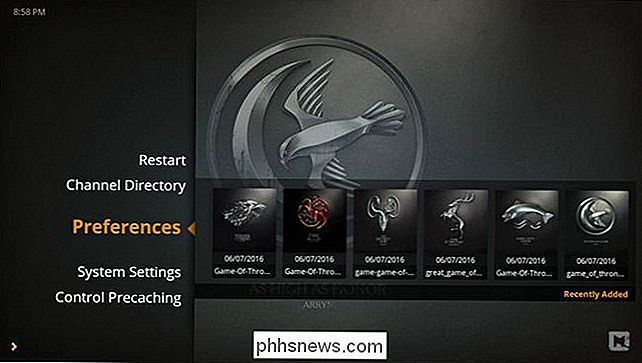
Pasirinkite "Ekrano užsklandą" kairiojoje naršymo srityje. kol ekrano meniu pasirinkite "Ekrano užsklandos režimas".
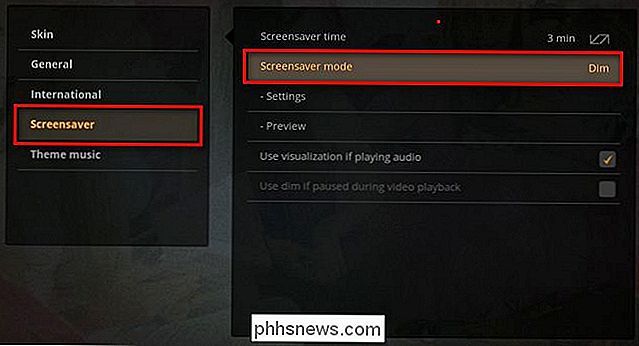
Kai pasirodys ekrano užsklandos tipo parinktis, pasirinkite "Bibliotekos menas".
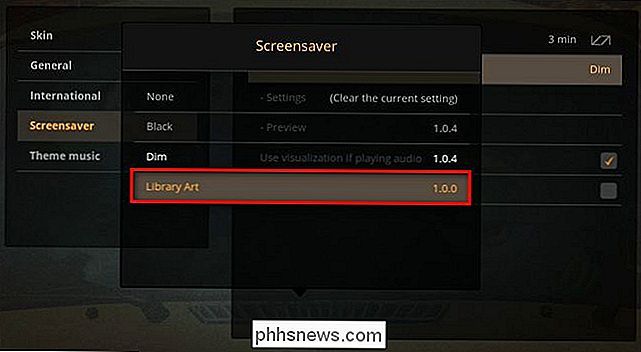
Pasirinkę "bibliotekos meną", būsite grąžinti ankstesnį Meniu. Pasirinkite "Nustatymai", kad pritaikytumėte, kokie meno kūriniai yra rodomi.
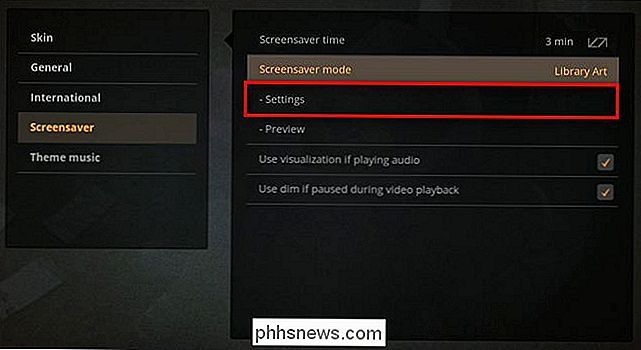
Čia ekrano užsklandos nustatymų meniu bibliotekos menui yra vienas pagrindinis nustatymas ir trys smulkūs nustatymai, kuriuos galite perjungti. Pagrindinis apibūdinimas yra apačioje, pažymėtas "Meno rūšis". Galite perjungti šį nustatymą tarp "Nuotraukos" ir "Fanart". Pasirinkus "Nuotraukos", jis atsitiktine tvarka atrenka nuotraukas iš savo nuotraukų bibliotekų ir, pasirinkus "Fanart", atsitiktine tvarka pasirinks fono fanartą iš savo filmo ir televizijos bibliotekų.
Be to, galite įjungti arba išjungti laikrodį, vaizdo informacija ir "grūdėtas efektas" (kuris savo nuotraukose sukuria tam tikrą seno pluošto sluoksnį). Vienintelis būdas, kurį rekomenduojame išjungti, žinoma, yra "vaizdo informacijos" parinktis, nes ji paprasčiausiai pateikia visą vaizdo failo pavadinimą ekrano kampe - tai ir yra blaško, o ne viskas, kas naudinga, nebent jūs Turite labai aprašomųjų failų vardų.
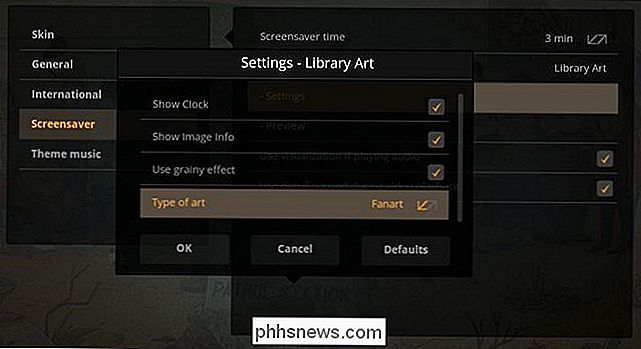
Kai padarysite savo pasirinkimą, paspauskite "Gerai". Galite palaukti keletą minučių, kol ekrano užsklanda pradės veikti arba ekrano užsklandos meniu parodys įrašą "Peržiūra", kad akimirksniu suaktyvintų ekrano užsklandą, kad galėtumėte jį peržiūrėti. Štai kaip ekrano užsklanda atrodo su įkeltu katalogu "Thrones" tapetų žaidimas, laikrodis, grūdų efektas ir vaizdo informacija išjungta:
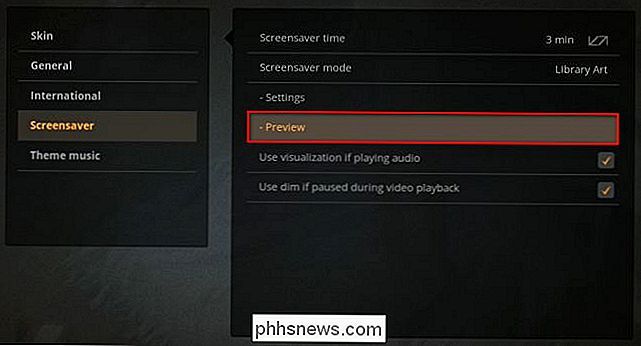
Tai viskas, ko reikia. Naudodami nedidelį parengiamąjį darbą ir keletą minučių meniu patobulinus "Plex Home Theatre" klientui, galite mėgautis pasirinktinėmis ekrano užsklandomis, kurias pateikia "Plex Media Server".


Kaip sustabdyti "Twitter" vaizdo įrašus iš automatinio paleidimo
Kai peržiūrėsite savo "Twitter" laiko juostą, pagal numatytuosius nustatymus vaizdo įrašai pradės automatinį grojimą. Laimei, jie tai daro be garso, bet vis tiek gali būti erzina, o jei esate mobiliajame telefone, tai gali užsidegti per jūsų duomenų viršelį. Štai kaip tai sustabdyti. Žiniatinklyje Spustelėkite savo profilio nuotrauką, esančią "Twitter" svetainės viršuje, dešinėje, tada pasirinkite "Nustatymai" ir "Privatumas".

Kodėl senosios žaidimų konsolės atrodo taip blogai, kai šiuolaikiniai televizoriai?
Senos žaidimų konsolės puikios. Ne tik todėl, kad yra daug senų žaidimų, kuriuos vis dar verta žaisti, bet dėl to, kad paprastesnės elektroninės kasetės pagrindu pagamintų sistemų projektavimo tendencijos yra daug labiau atsparios nusidėvėjimui nei šiuolaikiniai diskiniai pagrindai, daug jų vis dar yra ir Taigi kodėl jūsų senas "Super NES" ar "Sega Genesis" atrodo kaip šlamštas ant jūsų naujojo HDTV?



